ምን ማወቅ
- የካሜራ አዶውን ጠቅ ያድርጉ > ካሜራዎን እና ማይክ ቅንጅቶችን ይምረጡ > አሁን ይቀላቀሉ > ተሳታፊዎችን ይጨምሩ።
- አንድ ሰው በቡድን ውስጥ በሚሰጥ አስተያየት ስር መልስ ጠቅ ማድረግ እና ከእነሱ ጋር ስብሰባ ለመጀመር የካሜራ አዶውን ጠቅ ማድረግ ይችላሉ።
- ማንም ሰው የቡድን አባልነት ወይም የጫኑት መተግበሪያ ምንም ይሁን ምን በማይክሮሶፍት ቡድኖች ውስጥ ስብሰባን እንዲቀላቀል መጋበዝ ይችላል።
ይህ ጽሑፍ በማይክሮሶፍት ቡድኖች ውስጥ እንዴት ስብሰባ መጀመር እና መርሐግብር ማስያዝ እንደሚቻል ይሸፍናል። መመሪያው የዊንዶውስ 10ን ስሪት ነው የሚያመለክተው ነገርግን ሌሎች የመተግበሪያውን ስሪቶች ሲጠቀሙ እና በድሩ በኩል ደረጃዎቹ አንድ አይነት ናቸው።
በማይክሮሶፍት ቡድኖች ውስጥ ስብሰባን እንዴት በፍጥነት መጀመር እንደሚቻል
እስከ 300 የሚደርሱ አባላት በቡድን ስብሰባ ላይ መሳተፍ ይችላሉ፣ በዚህ ጊዜ ዴስክቶቻቸውን እና ፋይሎቻቸውን በድር ካሜራ፣ ማይክሮፎን ወይም በጽሁፍ ሲገናኙ።
የቡድኖች ስብሰባን በተቻለ ፍጥነት እንዴት ማዋቀር እንደሚቻል እነሆ።
-
የቡድኖች ስብሰባ ለማዘጋጀት በMicrosoft ቡድኖች መተግበሪያ የላይኛው ቀኝ ጥግ ላይ የፊልም ካሜራ የሚመስለውን አዶ ጠቅ ያድርጉ።

Image ከአንድ የተወሰነ ተጠቃሚ ጋር ለተናገሩት ነገር ምላሽ ለመስጠት ስብሰባ ለመጀመር ከፈለጉ እንዲሁም መልስን ጠቅ ካደረጉ በኋላ በሚታየው የአስተያየት ምላሽ አሞሌ ውስጥ የሚገኘውን የካሜራ አዶ ጠቅ ማድረግ ይችላሉበአስተያየት ላይ።
-
የቡድኖችዎ ስብሰባ ከመጀመሩ በፊት የተለያዩ የቪዲዮ እና የድምጽ አማራጮች ያለው ስክሪን ያሳዩዎታል። የድር ካሜራዎን ለማንቃት ወይም ለማሰናከል ተገቢውን ቅንብሮች ይምረጡ እና ኦዲዮዎን ለመምረጥ የትኛውን ማይክሮፎን መጠቀም እንደሚፈልጉ ይምረጡ።

Image -
ዝግጁ ሲሆኑ አሁን ተቀላቀልን ጠቅ ያድርጉ።

Image -
የእርስዎ የማይክሮሶፍት ቡድኖች ስብሰባ ወዲያውኑ ይጀምራል። በቀኝ በኩል ካለው ዝርዝር ውስጥ ያሉትን ስሞች ጠቅ በማድረግ ወይም ስልክ ቁጥሮችን ወይም የኢሜል አድራሻዎችን ከላይ በባዶ ሜዳ ላይ በማስገባት ተሳታፊዎችን ማከል ትችላለህ።
የማይክሮሶፍት ቡድኖች የስብሰባ ግብዣ ኮዱን ለመቅዳት ከጽሑፍ መስኩ ቀጥሎ ያለውን የአገናኝ አዶ ጠቅ ማድረግ እና በኢሜል ወይም ቀጥታ መልእክት ላይ ሊለጠፍ ይችላል።

Image በቡድንዎ ፍቃድ ላይ በመመስረት ከድርጅትዎ ውጪ ያሉ ሰዎችን በቡድን ስብሰባ ላይ እንዲቀላቀሉ መጋበዝ ወይም ላይችሉ ይችላሉ። መለያህ የአስተዳዳሪ መብቶች ካለው፣ እነዚህን የግላዊነት ቅንብሮች በellipsis ምናሌ ውስጥ በ የስብሰባ አማራጮች መቀየር ትችላለህ።
-
የቡድኖች ስብሰባ አንዴ ከተጀመረ፣በማይክሮሶፍት ቡድኖች መተግበሪያ አናት ላይ ያሉትን አዶዎች በተሣታፊዎች ዝርዝር፣በጽሑፍ ቻት፣በምናባዊ ሞገድ ወይም በእጅ ማንሳት እና ወደ ሙሉ ስክሪን መሄድ ይችላሉ።

Image -
የኤልፕሲስ ሜኑ የተለያዩ የላቁ ባህሪያትን ይሰጥዎታል ለምሳሌ በስብሰባው ላይ ተጽዕኖዎችን እና የቀጥታ መግለጫ ጽሑፎችን ማከል፣ ብጁ የጀርባ ምስል ማከል እና ዳራውን ማደብዘዝ። ከዛ በኋላ በትዕዛዝ ለማየት ቀረጻ መጀመር ትችላለህ።

Image -
በellipsis በስተቀኝ ያሉት አዶዎች የእርስዎን ዌብካም እና ማይክ ለማንቃት እና ለማሰናከል ወይም ከኮምፒውተርዎ ላይ ስክሪን በማይክሮሶፍት ቡድኖች ውስጥ ለማጋራት ጥቅም ላይ ሊውሉ ይችላሉ።

Image -
ከቡድኖች ስብሰባ ለመውጣት ዝግጁ ሲሆኑ፣ ውጣን ጠቅ ያድርጉ። ጠቅ ያድርጉ።

Image
በቡድን ውስጥ ስብሰባን እንዴት ማቀድ እንደሚቻል
ወዲያውኑ የሚጀመረውን ስብሰባ ከመጀመር በተጨማሪ የማይክሮሶፍት ቡድኖችን በመጠቀም ለተወሰነ ጊዜ መሰባሰብን ማቀድም ይቻላል። ድርጅትዎ በየቀኑ ወይም በየሳምንቱ መግባባት የሚፈልግ ከሆነ የታቀዱ ስብሰባዎች ጠቃሚ ሊሆኑ ይችላሉ።
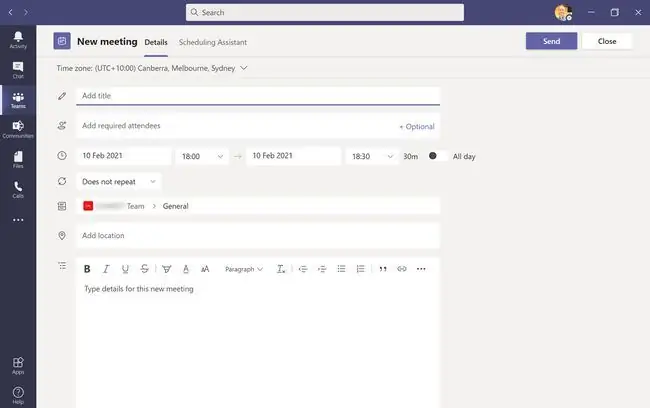
በማይክሮሶፍት ቡድኖች ውስጥ ስብሰባዎችን አስቀድሞ ማቀድ ከሚያስገኛቸው ጥቅሞች አንዱ ስብሰባው በራስ-ሰር ወደ ቡድኑ መርሃ ግብር መጨመሩ ሲሆን ይህም ጥሪው ከመደረጉ በፊት ባሉት ቀናት፣ ሳምንታት ወይም ወራት ውስጥ ሁሉም ተሳታፊዎች በቀላሉ ማየት ይችላሉ።.
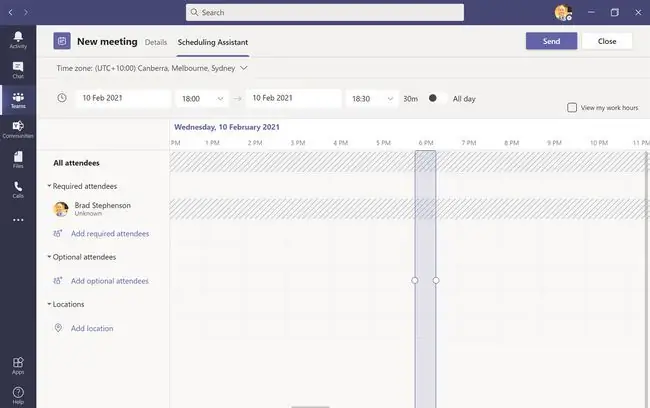
የቡድኖች ስብሰባን እንዴት መርሐግብር ማስያዝ እንደሚቻል ሂደት የማይክሮሶፍት ቡድኖች የቀን መቁጠሪያ ባህሪን መጠቀምን ይጠይቃል። የቀን መቁጠሪያዎች በማይክሮሶፍት ቡድኖች አገልግሎት ውስጥ የተገነቡ ናቸው እና ሁለቱንም በድር ላይ እና በተለያዩ የማይክሮሶፍት ቡድኖች መተግበሪያዎች ማግኘት ይችላሉ።






